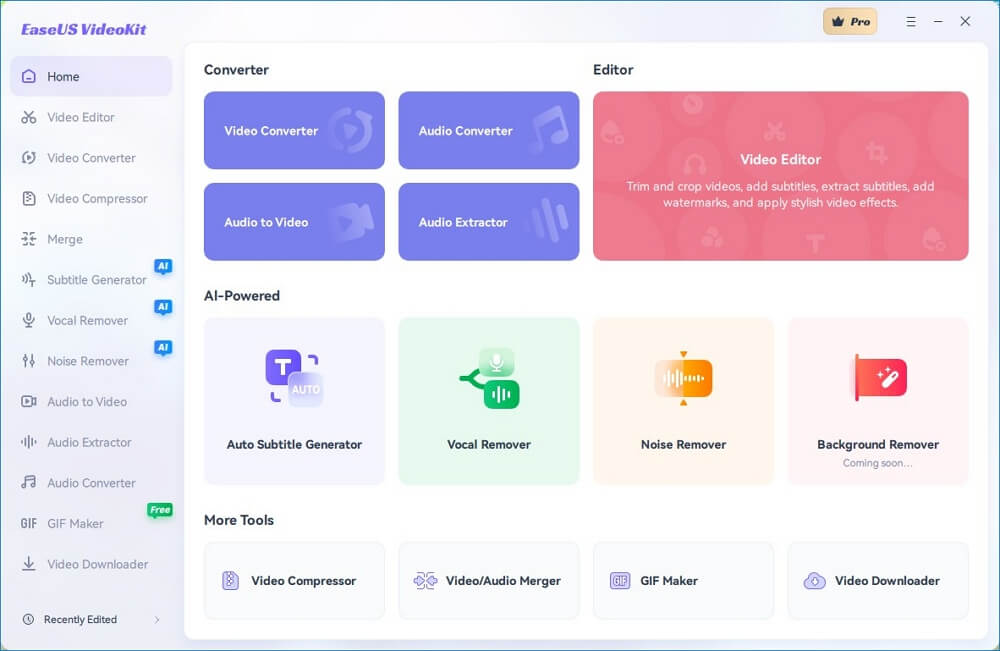- Über EaseUS
- Impressum
- Reviews & Awards
- Lizenz
- Datenschutz
Hauptinhalt
Vielleicht haben Sie noch nie etwas von Audio-Ducking gehört, aber im Alltag begegnet Ihnen diese Funktion mit Sicherheit. Jedes Mal, wenn Sie fernsehen, Musik hören oder ein Videospiel spielen, können Sie den Lautsprechern deswegen Punkte abziehen.
Sie fragen sich also: Was ist Audio-Ducking? Und warum ist es wichtig? Das Entscheidende ist, wie man es einsetzt. Heute werden wir die ultimative Antwort auf die Frage nach dem Audio-Ducking in OBS für Sie erkunden. Und wenn Sie ein iPhone-Benutzer sind, machen Sie sich keine Sorgen; Sie werden einige gute Erklärungen zum Audio-Ducking auf dem iPhone erhalten.
Was ist Audio-Ducking in OBS
Wenn Sie Spiele streamen oder Live-Musik auf OBS abspielen, werden die Zuschauer nicht dabei bleiben, wenn der Ton unausgewogen ist. Das Entfernen von Atemgeräuschen in OBS ist praktikabel, während es auch einen Kompressor bietet, mit dem Sie die Hintergrundgeräusche reduzieren können, während Sie sprechen.
Ein Kompressor ist für die Stabilisierung von Audiopegeln unerlässlich, insbesondere bei unvorhersehbar lauten Geräuschen wie Schreien oder hitzigen Diskussionen. Er reduziert automatisch übermäßige Lautstärke, um Verzerrungen und Übersteuerungen zu vermeiden, und wird normalerweise am Anfang der Audioverarbeitungskette eingesetzt.
Um den Kompressor zu finden, klicken Sie mit der rechten Maustaste auf Musik oder Spiel, um den Filter "Kompressor" hinzuzufügen. Jetzt können Sie die entsprechenden Parameter einstellen.
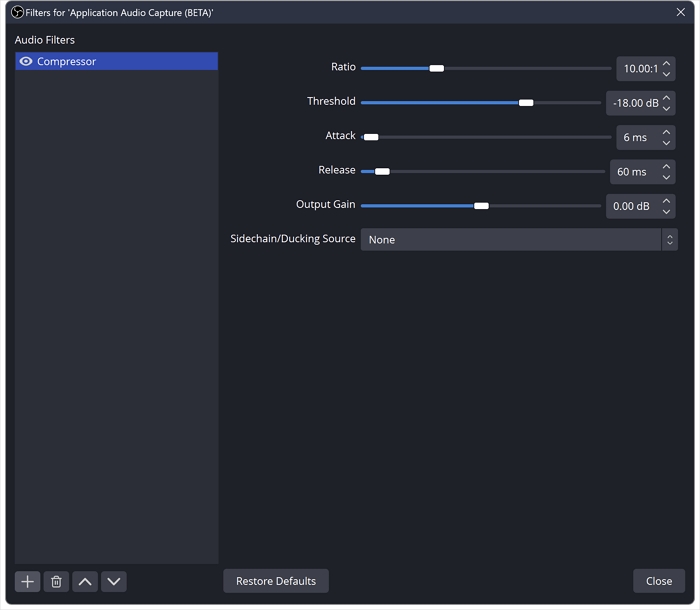
- Verhältnis: Das Kompressionsverhältnis bestimmt das Ausmaß der Kompression oder der Verstärkungsreduktion, die auf ein Signal angewendet wird, das den Schwellenwert überschreitet. Ein Verhältnis von 2:1 steht für eine leichte Kompression, bei der ein Signal, das 6 dB über dem Schwellenwert liegt, auf 3 dB darüber reduziert wird, während ein Verhältnis von 6:1 eine starke Kompression bedeutet.
- Schwellenwert: Wenn das Signal diesen Punkt erreicht, wird der Kompressor aktiviert und die Kompression entsprechend dem angegebenen Verhältnis angewendet. Wenn die Pegel unter den Schwellenwert fallen, wird ein Verhältnis von 1:1 verwendet, was zu keiner Verstärkungsreduzierung führt.
- Attacke: Bestimmt die Zeit, gemessen in Millisekunden, die der Kompressor benötigt, um die maximale Verstärkungsreduzierung zu erreichen, sobald das Signal den Schwellenwert überschreitet.
- Freigabe: Bestimmt die Zeit (Millisekunden), die der Kompressor benötigt, um die Verstärkung wieder auf Null zu reduzieren, sobald das Signal auf den eingestellten Schwellenwert fällt.
- Ausgangsverstärkung: Durch die Komprimierung wird die Lautstärke des Signals verringert, aber durch die Ausgangsverstärkung wird der durchschnittliche Pegel wiederhergestellt und erhöht, wodurch die Präsenz des Signals im Vergleich zu anderen Audioquellen verbessert wird.
- Sidechain/Ducking Source: Wenn ein Kompressor auf einen Audioausgang, z. B. Ihren Desktop, gelegt wird, verwendet Sidechain einen externen Eingang (z. B. von einem Mikrofon), um die Lautstärke des Ausgangs zu reduzieren.
Sehen Sie sich die Videoanleitung zum Audio-Ducking in OBS an, um ein visuelles Erlebnis zu erhalten.

Teilen Sie den Beitrag mit anderen Bedürftigen, wenn es hilft!
Audio-Ducking in OBS verwenden
Audio-Ducking in OBS reduziert die Lautstärke von Hintergrundgeräuschen, wenn Sie in das Mikrofon sprechen, so dass Ihre Stimme laut und deutlich über anderen Audioquellen zu hören ist.
Wir wissen jetzt, dass diese Funktion als Kompressor in OBS getarnt ist, und wir verstehen ihre Optionen. Der nächste Schritt ist, wie man sie benutzt.
Schritt 1. Starten Sie OBS von Ihrem Desktop aus und starten Sie die Aufnahme oder das Live-Streaming.
Schritt 2. Klicken Sie mit der rechten Maustaste auf den Audiomixer, dessen Lautstärke Sie verringern möchten, und wählen Sie "Filter".
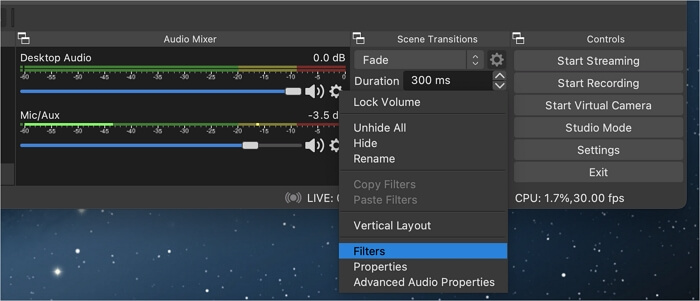
Schritt 3. Ein Pop-up-Fenster wird angezeigt. Klicken Sie auf das "+", um den Filter auszuwählen.
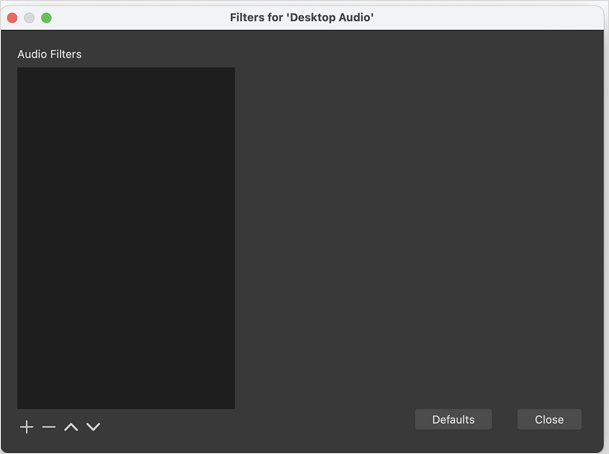
Schritt 4. Wählen Sie "Compressor" und geben Sie den Namen des Filters an oder belassen Sie es bei der Standardeinstellung.

Schritt 5. Konfigurieren Sie die Ducking-Einstellungen. Wir haben alle verfügbaren Optionen des Filters erläutert. Im Folgenden finden Sie einige Referenzwerte, mit denen Sie beginnen können. Experimentieren Sie mit diesen Parametern und finden Sie die für Sie besten.
- Begründung: 7:1
- Schwellenwert: -32dB
- Angriff: 200ms
- Freigabe: 850ms
- Verstärkung Ausgang: 0dB
- Sidechain/Ducking-Quelle: Wählen Sie Ihr Mikrophon
Während OBS Ihnen helfen kann, Störgeräusche beim Streaming zu reduzieren, versagt es bei fertigen Aufnahmen. Wenn Sie also Störgeräusche oder Gesang aus einem Song oder einer Aufnahme entfernen möchten, können Sie immer auf EaseUS Online Vocal Remover vertrauen, ein kostenloses Online-Programm zur Entfernung von Gesang.

Damit können Sie Gesang von Instrumentalmusik trennen und Musik und Begleitung für Karaoke mithilfe von KI extrahieren. Dies geschieht ohne jegliche Audio-Artefakte oder Verzerrungen. Es ist also eine gute Wahl, um Flüstern aus Audio zu verbessern.
Dieser Vocal Remover unterstützt MP3, WAV, AAC, AIFF, M4A, FLAC und andere Formate. Sie können eine einzelne Audiodatei bis zu 20 Minuten und 350 MB hochladen. Testen Sie das kostenlose Tool jetzt.
Abschließende Überlegungen
Zusammenfassend lässt sich sagen, dass das Audio-Ducking in OBS eine leistungsstarke Technik ist, die die Qualität Ihrer Live-Streams oder aufgezeichneten Inhalte erheblich verbessern kann. Indem Sie die Lautstärke des Hintergrundtons automatisch verringern, wenn Sprache oder andere wichtige Audiosignale zu hören sind, können Sie sicherstellen, dass Ihre Zuschauer ein nahtloses und angenehmes Erlebnis haben.
Wenn Sie Ihr Audiomaterial weiter verbessern möchten, sollten Sie EaseUS Online Vocal Remover verwenden. Dieses Tool vereinfacht das Entfernen von Gesang aus Songs und verleiht Ihrer Audioproduktion eine zusätzliche Dimension.
Mit OBS und EaseUS Vocal Remover haben Sie die Werkzeuge, um fesselnde Inhalte zu erstellen. Viel Spaß beim Streaming und bei der Erstellung von Inhalten!
FAQ über Audio Ducking OBS
1. Soll Audio-Ducking eingeschaltet sein?
Dies hängt von Ihren spezifischen Bedürfnissen und Situationen ab. Audio-Ducking ist hilfreich, um den Ton bei Live-Auftritten, Podcasts und im Radio verständlich und hörbar zu halten. Es kann aber auch den Audiopegel des Systems verringern. Es kommt ganz auf Ihre Ziele und Vorlieben an.
2. Was bewirkt das Audio-Ducking?
Beim Audio-Ducking werden andere Hintergrundgeräusche unterdrückt, während die Haupttonquelle hervorgehoben wird, so dass sie hörbar ist. Dies wird in der Regel verwendet, um das Hörerlebnis bei Telefongesprächen, Konferenzen, Film und Fernsehen sowie bei der Musikproduktion zu verbessern.
3. Was bedeutet Windows Auto-Ducking in OBS?
Beim Audio-Ducking wird der Hintergrundton beim Sprechen gedämpft. In Windows ist diese Funktion standardmäßig in das System integriert, und Sie können in der Kommunikationsleiste den Grad der Reduzierung auswählen. OBS bietet einen Kompressor-Effekt, um den Ton durch die Einstellung verschiedener Parameter auszugleichen.